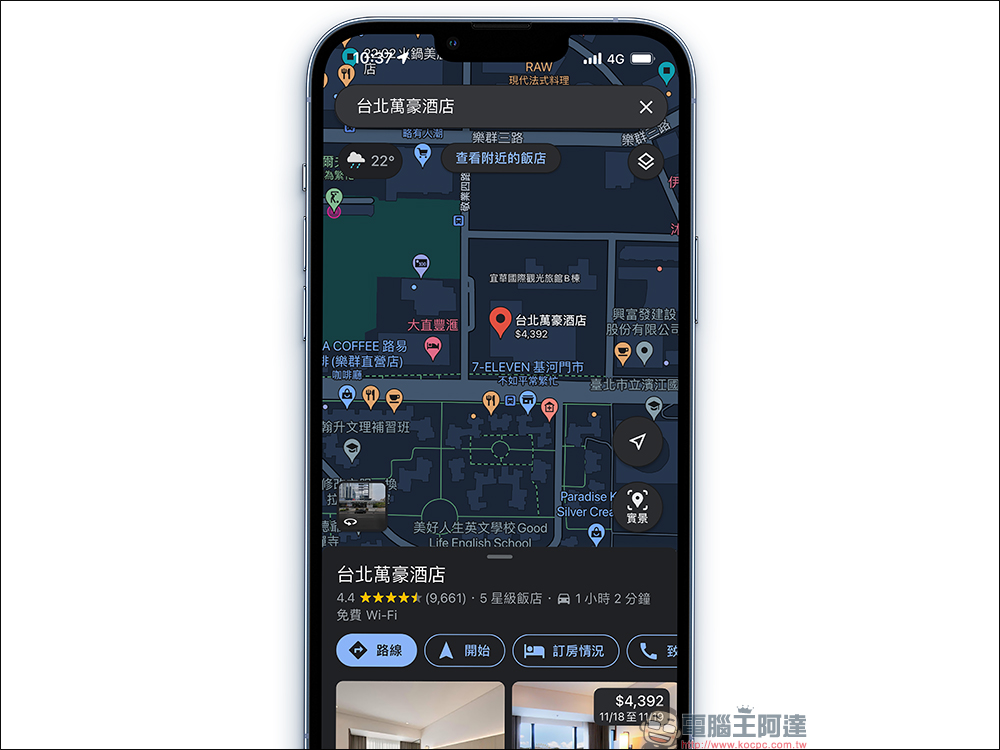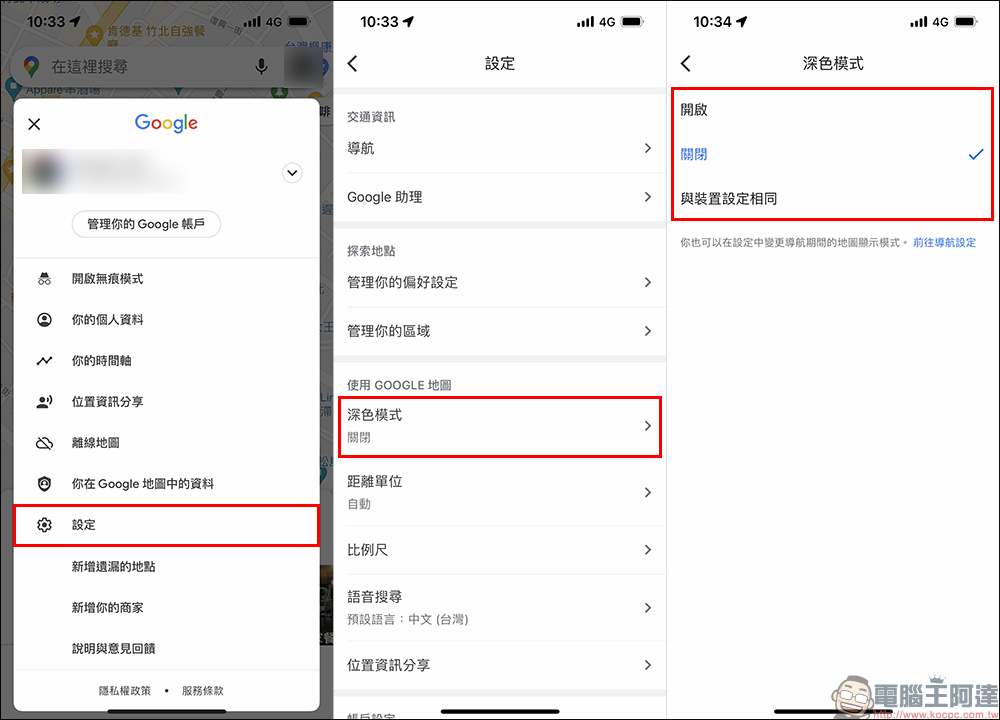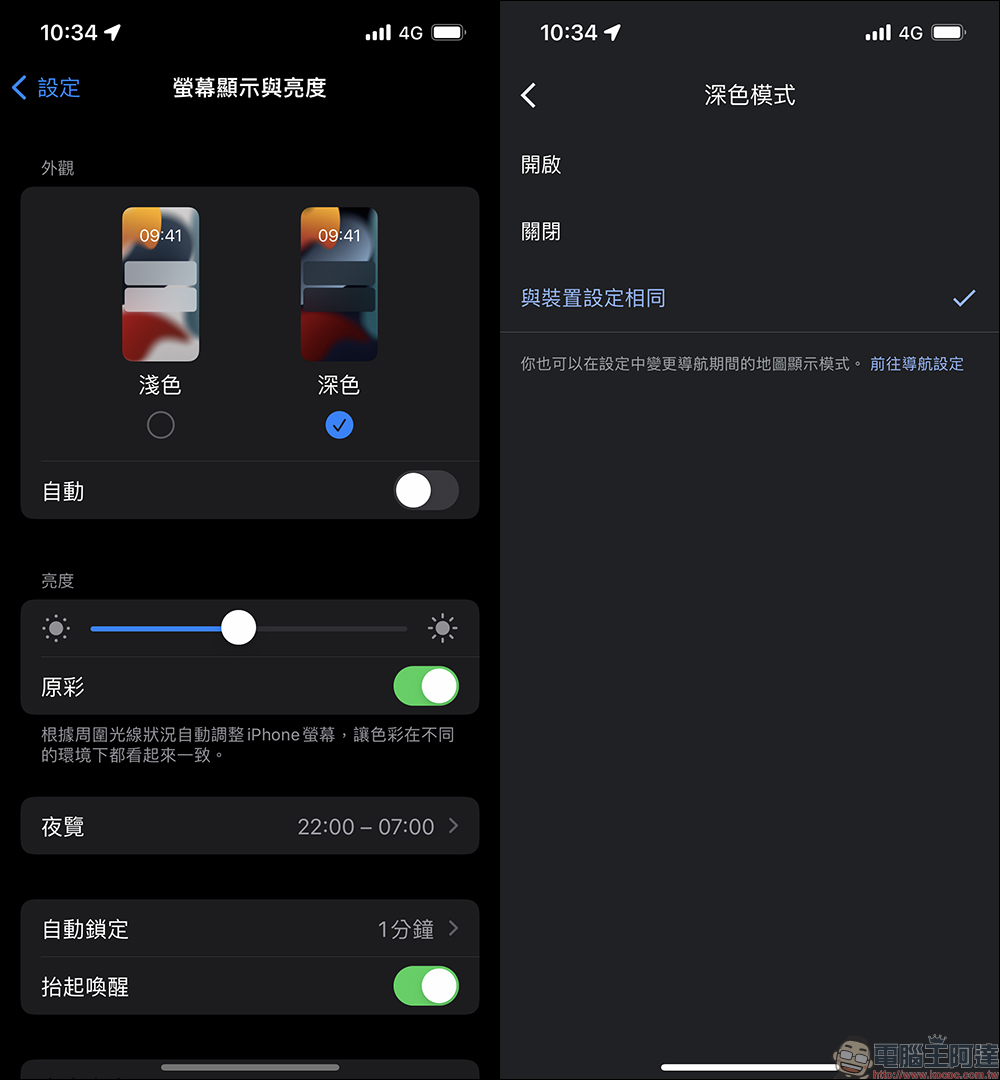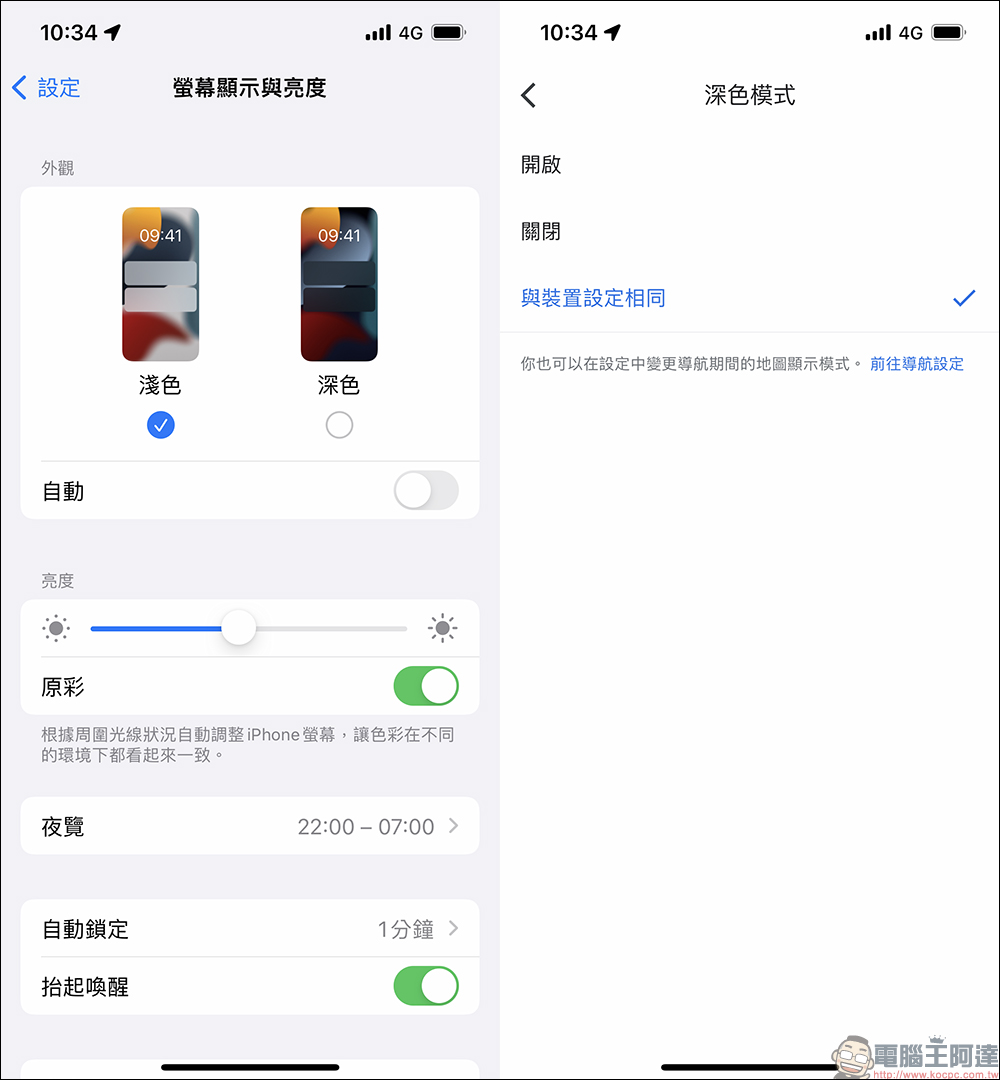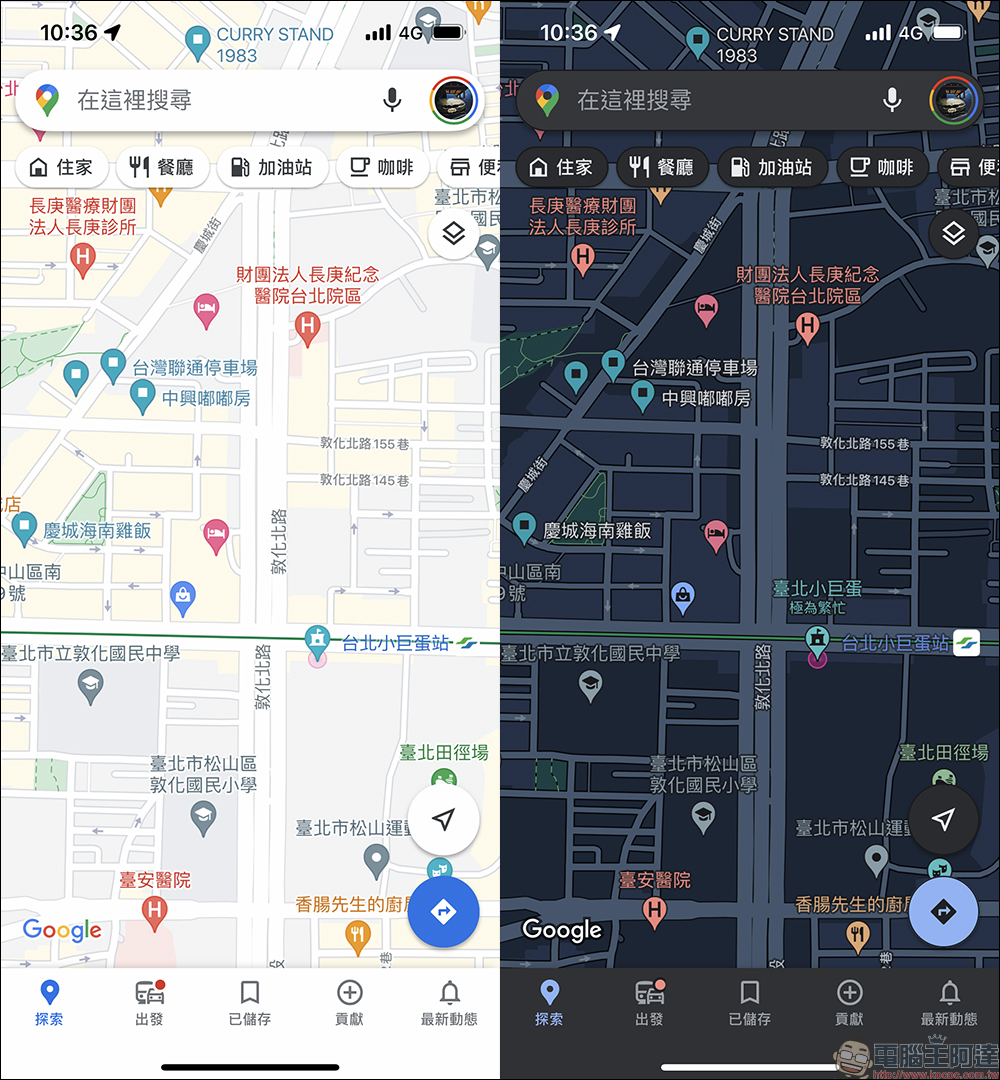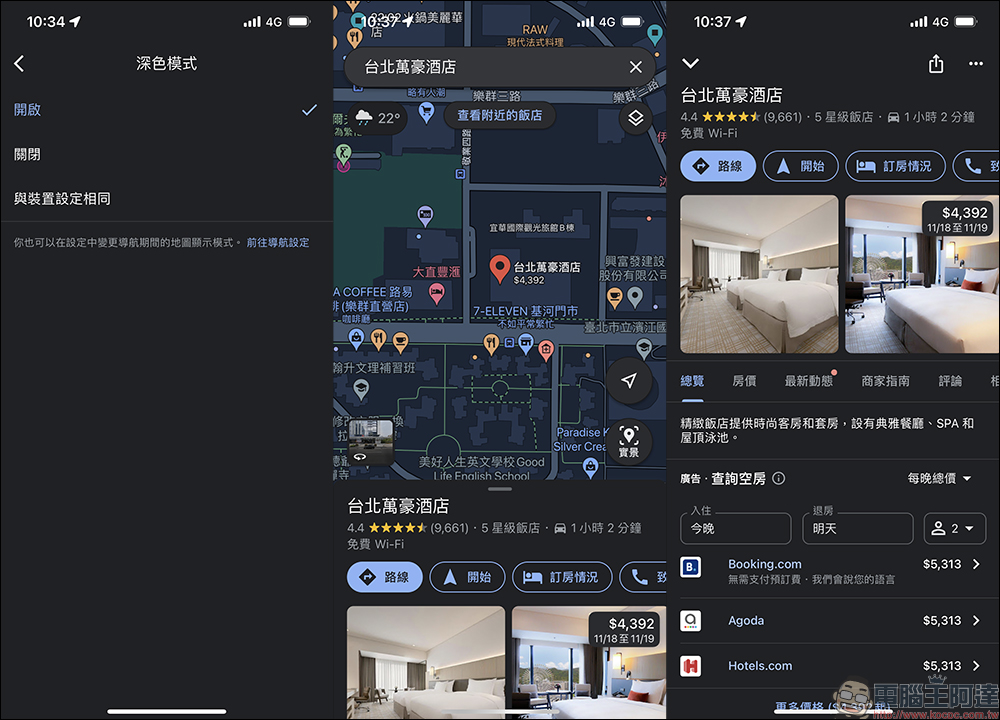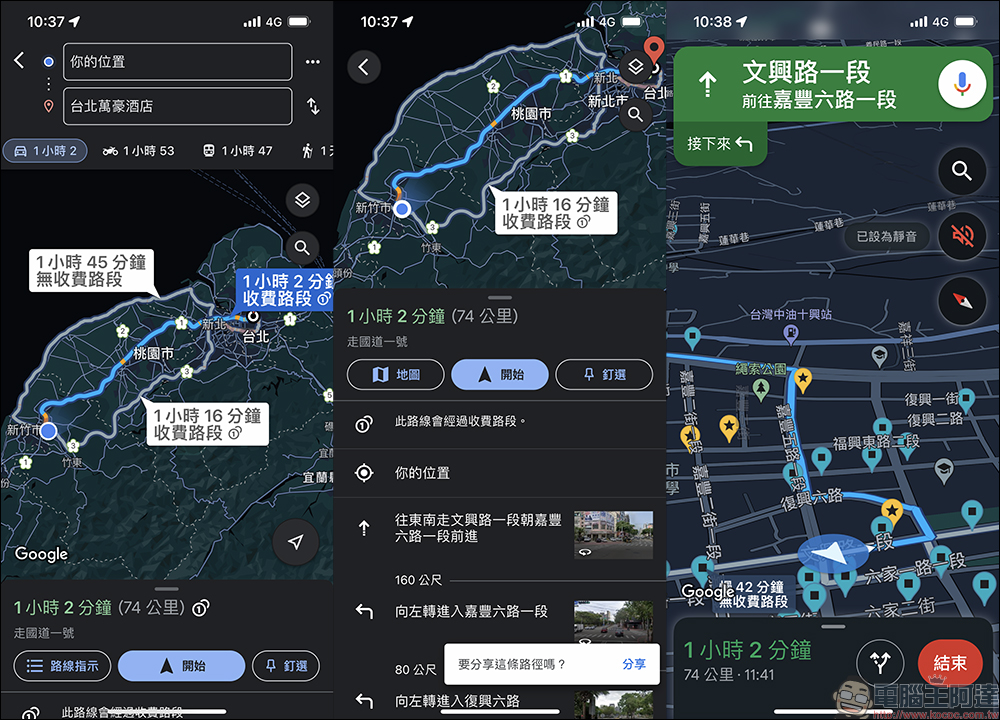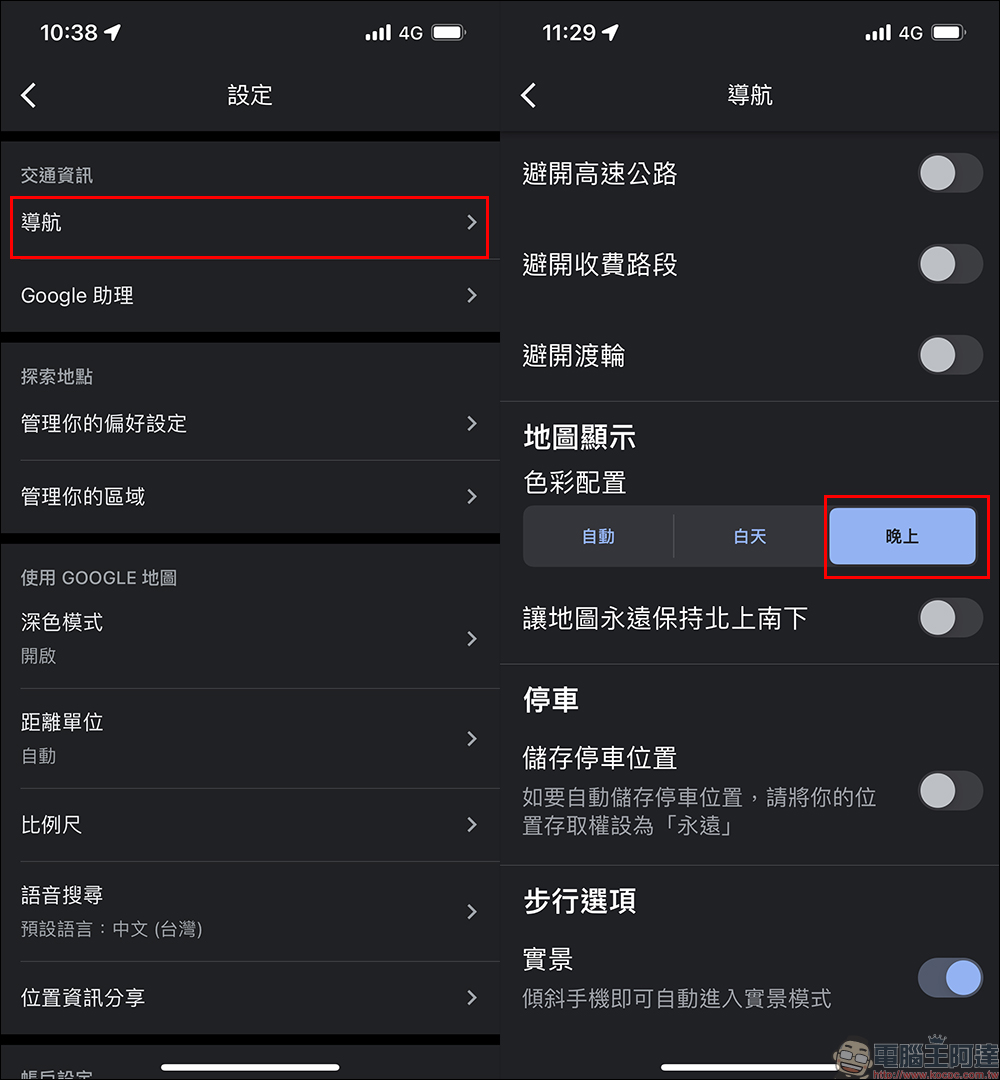相比 Android 版的 Google Maps 早早就推出深色模式的選項,而 iOS 版本的 Google Mpas 則是在前段時間才默默開始陸續支援深色模式。如果平時在 iOS 系統外觀已經習慣適用深色模式,那麼現在起也能將 Google 地圖也開啟深色模式讓它看起來更一致!今天就快速分享該如何在 iOS 版將地圖它開啟深色模式,以及導航方面也能切換為深色模式的設定教學。
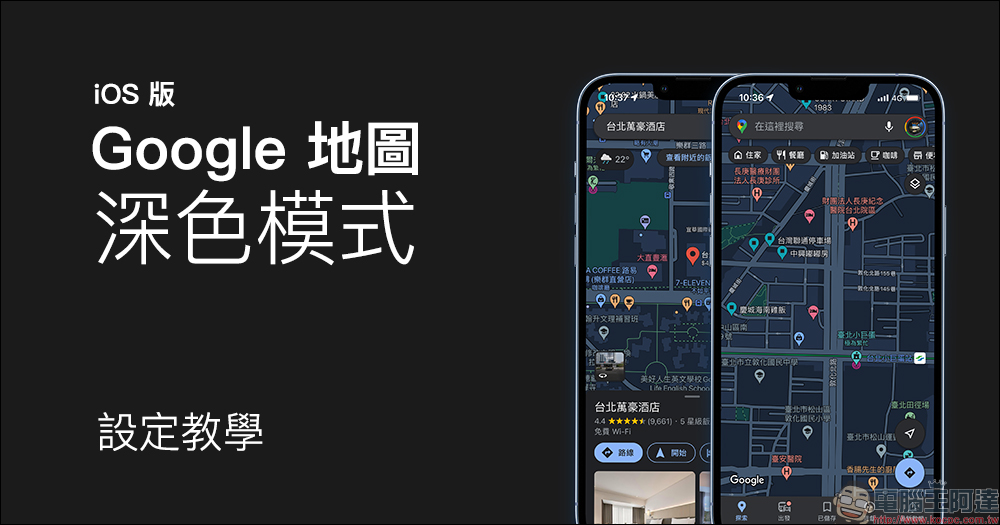
Google Maps iOS 版「深色模式」設定教學,地圖、導航都能使用深色主題!
目前只要在 iOS 14 並將 Google Maps App 更新至最新版本後,就能在應用程式內的設定選單使用 Google 地圖「深色模式」。在設定頁面點選「深色模式」後,接著可看到「開啟」(開啟深色模式)、「關閉」(關閉深色模式)以及「與裝置設定相同」(依照系統外觀模式設定套用淺色/深色模式)三種選項。
如果將深色模式設定選擇「與裝置設定相同」,那麼 Google 地圖的外觀就會依照用戶 iOS 外觀設定的方式同步轉換。例如 iOS 設定為「深色模式」,在 Google 地圖也會是深色模式。
反之如果 iOS 系統使用的是淺色模式, Google 地圖也會以淺色模式進行呈現。
簡單比較一下淺色模式和深色模式在地圖顯示的差異,至於是否要開啟深色模式就看用戶們個人的喜好了。
在 Google 地圖開啟深色模式後,地圖圖資也都會以深色方式呈現。
就連同地圖導航在搜尋的路徑階段也都會直接套用深色模式,不過開啟導航功能後如要啟用深色模式則需要另外進行設定,否則預設不會是以右圖的深色模式進行顯示,而是以傳統的淺色模式進行導航。
若要在 Google 地圖將「導航」也設為深色模式,則要在設定選擇「導航」>地圖顯示的色彩配置設為「晚上」才會在白天狀態開啟。如果想自動在夜間切換為深色模式導航,則可選擇「自動」。